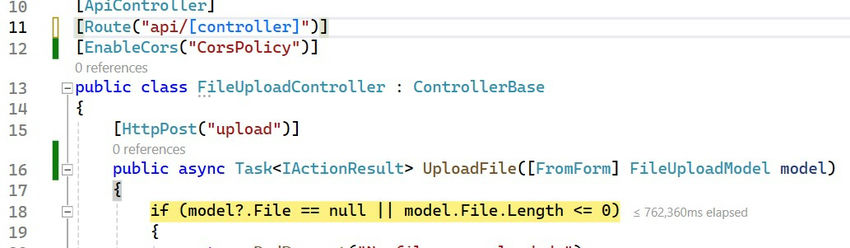理解 React 文件上传
在本文中,我们将详细讲解如何从零开始在 React 应用中实现文件上传功能。如果你想要一个简单的即插即用解决方案,可以试试 Filestack 的 React Filepicker 组件(你需要创建一个免费的 Filestack 账户以获取 API 密钥)。
一. React 文件上传的整体流程
React 应用中的文件上传(包括图片、文档或其他文件类型)通常遵循以下结构化流程:
1. 用户文件选择
文件上传的第一步是让用户选择文件。在 React 中,通常通过 <input> 元素并将其 type 属性设置为 "file" 来实现。这种方式为用户提供了友好的文件选择界面。当用户选择了文件后,我们需要一个事件处理函数来监听文件选择的变化,并将文件信息存储在应用的状态中。
<input type="file" onChange={handleChange} />
说明:
-
<input type="file"/>提供文件选择界面。 -
onChange={handleChange}当用户选择文件时触发handleChange函数。
2. 与服务器通信
文件信息捕获并存储后,接下来的关键步骤是将文件发送到服务器。这可以用于处理、存储或其他后端操作。我们可以使用 axios 或原生 fetch API 来处理与服务器的通信。这些工具可以帮助我们发起异步 HTTP 请求。特别是要将选择的文件封装到 FormData 对象中,以确保数据格式正确。
const formData = new FormData();
formData.append('file', file);
axios.post(url, formData).then((response) => {
console.log(response.data);
})
说明:
-
FormData对象用于封装上传的文件。 -
使用 axios.post发起 HTTP POST 请求,将封装的FormData发送到服务器。
3. 反馈与响应处理
一旦通信开始,我们必须处理成功或失败两种情况。通过显示成功信息、错误警告或展示已上传的文件,能够改善用户体验,确保用户对文件上传操作有清晰的反馈。
4. 错误处理
在上传过程中,可能会出现各种问题,如网络故障、文件格式不匹配或服务器端错误。我们需要准备好健全的错误处理机制,以便在出现问题时向用户提供有用的信息。
axios.post(url, formData)
.then((response) => {
console.log("File uploaded successfully.");
})
.catch((error) => {
console.error("File upload failed: ", error);
});
二. 从零开始实现文件上传功能
我们从一个全新的 React 应用开始,删除默认内容。
import './App.css';
function App() {
return (
<div className="App">
</div>
);
}
export default App;
1. 创建文件上传表单
首先,我们将创建一个简单的表单,让用户选择要上传的文件。
import './App.css';
function App() {
return (
<div className="App">
<form>
<h1>React 文件上传</h1>
<input type="file" />
<button type="submit">上传</button>
</form>
</div>
);
}
export default App;
说明:
-
创建一个基本表单,包括文件选择的 <input>元素和提交按钮<button>。
2. 使用状态管理文件
接下来,我们将创建一个状态变量,添加 onChange 事件处理函数到 <input> 元素,并创建 handleChange 函数以跟踪用户选择的文件。
import './App.css';
import React, { useState } from 'react';
function App() {
const [file, setFile] = useState();
function handleChange(event) {
setFile(event.target.files[0]);
}
return (
<div className="App">
<form>
<h1>React 文件上传</h1>
<input type="file" onChange={handleChange} />
<button type="submit">上传</button>
</form>
</div>
);
}
export default App;
说明:
-
useState用于管理用户选择的文件状态。 -
handleChange函数通过事件对象获取并存储所选文件。
3. 使用 axios 发送文件上传请求
现在,我们知道用户选择了什么文件。接下来,我们将引入 axios 进行 HTTP 请求,添加 onSubmit 事件处理函数到表单,并创建 handleSubmit 函数以使用 HTTP POST 请求上传文件。
import './App.css';
import React, { useState } from 'react';
import axios from 'axios';
function App() {
const [file, setFile] = useState();
function handleChange(event) {
setFile(event.target.files[0]);
}
function handleSubmit(event) {
event.preventDefault();
const url = 'http://localhost:5168/api/FileUpload/upload';
const formData = new FormData();
formData.append('file', file);
formData.append('fileName', file.name);
axios.post(url, formData)
.then((response) => {
console.log("文件上传成功: ", response.data);
})
.catch((error) => {
console.error("文件上传失败: ", error);
});
}
return (
<div className="App">
<form onSubmit={handleSubmit}>
<h1>React 文件上传</h1>
<input type="file" onChange={handleChange} />
<button type="submit">上传</button>
</form>
</div>
);
}
export default App;
详细说明:
-
事件阻止默认行为: event.preventDefault()防止表单默认提交行为。 -
FormData 对象: 用于将文件数据封装为 HTTP POST 请求所需的格式。 -
axios.post: 发起 HTTP 请求,将文件数据发送到指定的后端 API 接口。
三. 总结
通过以上步骤,我们成功地从零开始实现了一个 React 应用中的文件上传功能。这个过程包括文件选择、状态管理、与服务器通信以及错误处理。